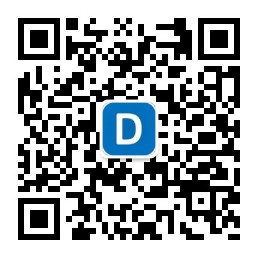Python 可视化神器:Plotly Express 入门之路
阅读量:次 Authors: 阳哥 PYTHONVISUALIZATION
Plotly recommend
阅读量:次 Authors: 阳哥 PYTHONVISUALIZATION
Plotly recommend
Table of Contents
Plotly Express 是一个新的高级 Python 可视化库:它是 Plotly.py 的高级封装,它为复杂的图表提供了一个简单的语法。 受 Seaborn 和 ggplot2 的启发,它专门设计为具有简洁,一致且易于学习的 API :只需一次导入,您就可以在一个函数调用中创建丰富的交互式绘图,包括分面绘图(faceting)、地图、动画和趋势线。 它带有数据集、颜色面板和主题,就像 Plotly.py 一样。Plotly Express 完全免费:凭借其宽松的开源 MIT 许可证,您可以随意使用它(是的,甚至在商业产品中!)。 最重要的是,Plotly Express 与 Plotly 生态系统的其他部分完全兼容:在您的 Dash 应用程序中使用它,使用 Orca 将您的数据导出为几乎任何文件格式,或使用JupyterLab 图表编辑器在 GUI 中编辑它们!
用 pip install plotly_express 命令可以安装 Plotly Express。
一旦导入Plotly Express(通常是 px ),大多数绘图只需要一个函数调用,接受一个整洁的Pandas dataframe,并简单描述你想要制作的图。 如果你想要一个基本的散点图,它只是px.scatter(data,x =“column_name”,y =“column_name”)。
以下是 内置的 Gapminder 数据集 的示例,显示2007年按国家/地区的人均预期寿命和人均GDP 之间的趋势:
import plotly_express as px
gapminder = px.data.gapminder()
gapminder2007 = gapminder.query('year == 2007')
px.scatter(gapminder2007, x='gdpPercap', y='lifeExp')
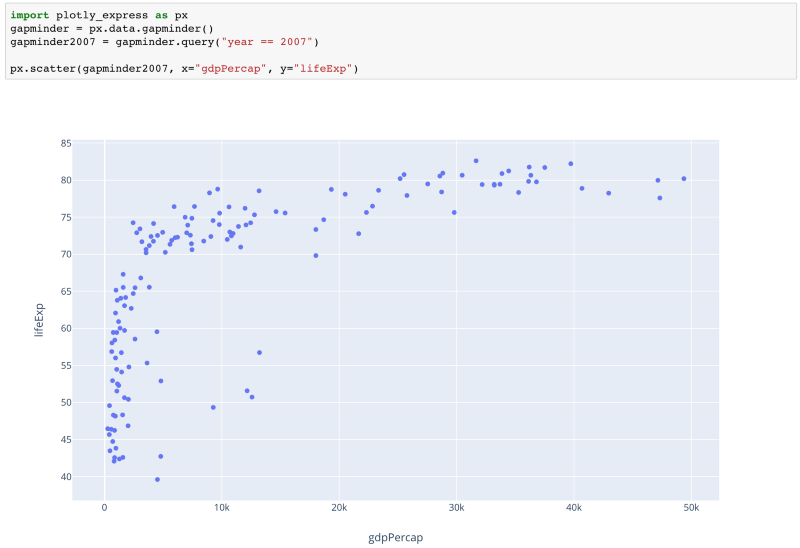
如果你想通过大陆区分它们,你可以使用 color 参数为你的点着色,由 px 负责设置默认颜色,设置图例等:
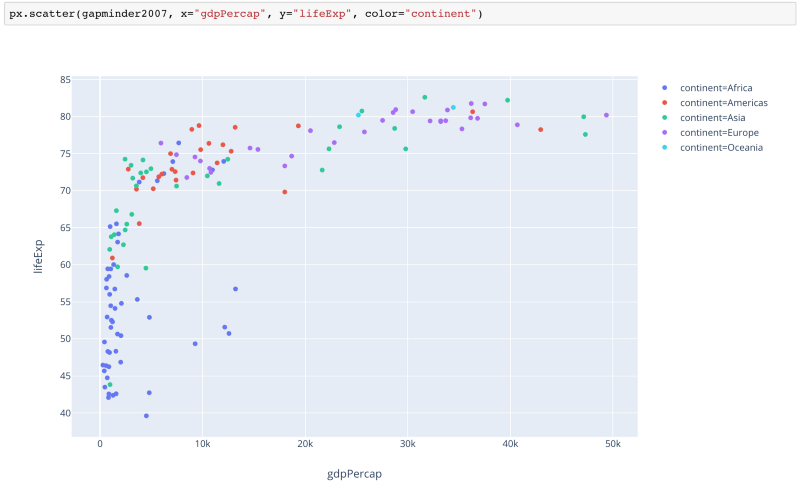
这里的每一点都是一个国家,所以也许我们想要按国家人口来衡量这些点…… 没问题:这里也有一个参数来设置,它被称为 size:
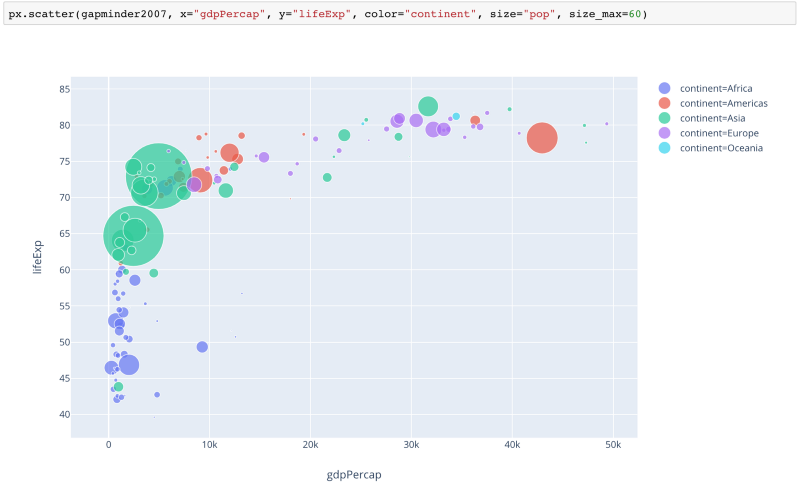
如果你好奇哪个国家对应哪个点? 可以添加一个 hover_name ,您可以轻松识别任何一点:只需将鼠标放在您感兴趣的点上即可! 事实上,即使没有 hover_name ,整个图表也是互动的:
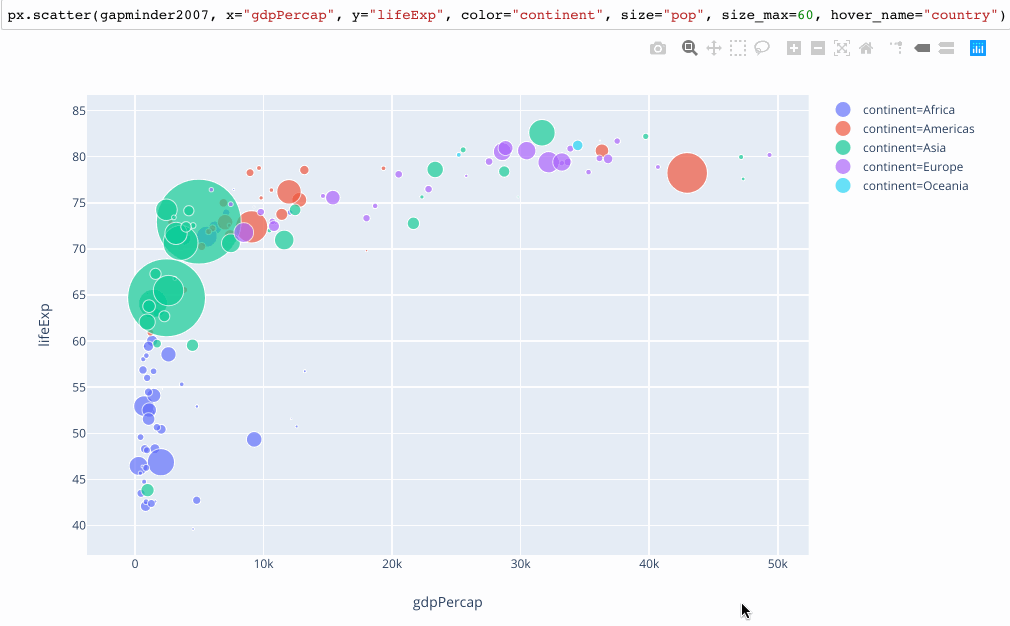
也可以通过 facet_col =”continent“ 来轻松划分各大洲,就像着色点一样容易,并且让我们使用 x轴 对数(log_x)以便在我们在图表中看的更清晰:
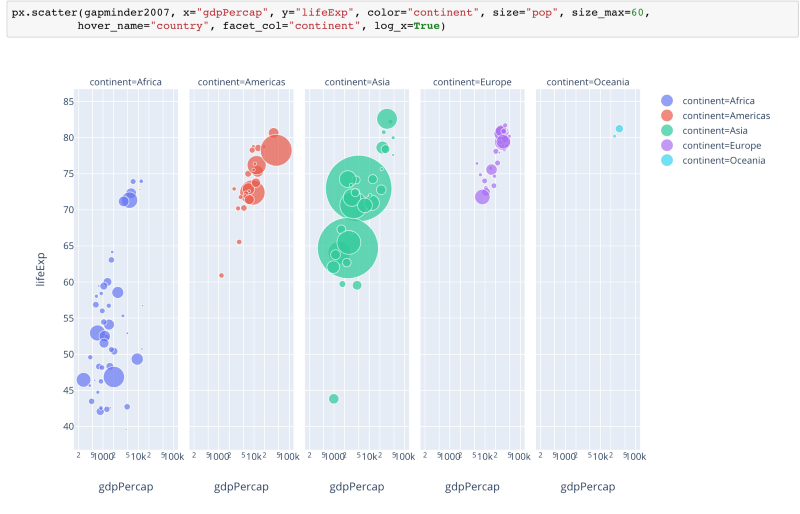
也许你不仅仅对 2007年 感兴趣,而且你想看看这张图表是如何随着时间的推移而演变的。 可以通过设置 animation_frame =“year” (以及 animation_group =“country” 来标识哪些圆与控制条中的年份匹配)来设置动画。 在这个最终版本中,让我们在这里调整一些显示,因为像“gdpPercap” 这样的文本有点难看,即使它是我们的数据框列的名称。 我们可以提供更漂亮的“标签” (labels),可以在整个图表、图例、标题轴和悬停(hovers)中应用。 我们还可以手动设置边界,以便动画在整个过程中看起来更棒:
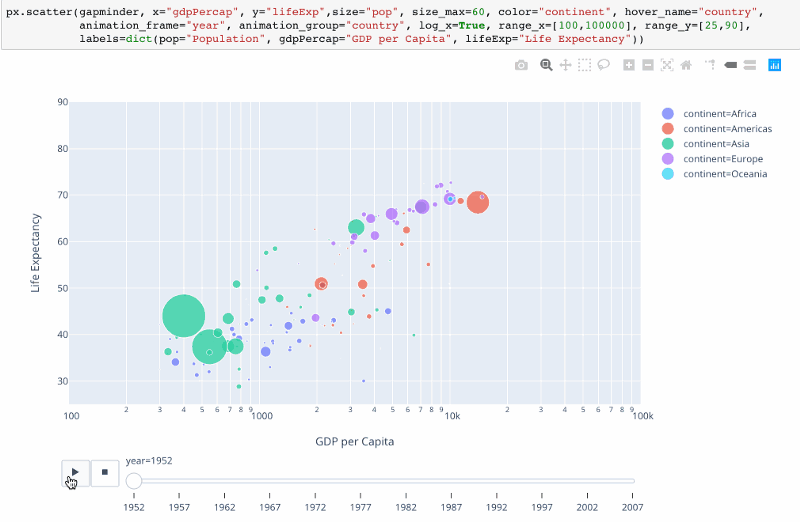
因为这是地理数据,我们也可以将其表示为动画地图,因此这清楚地表明 Plotly Express 不仅仅可以绘制散点图(不过这个数据集缺少前苏联的数据)。
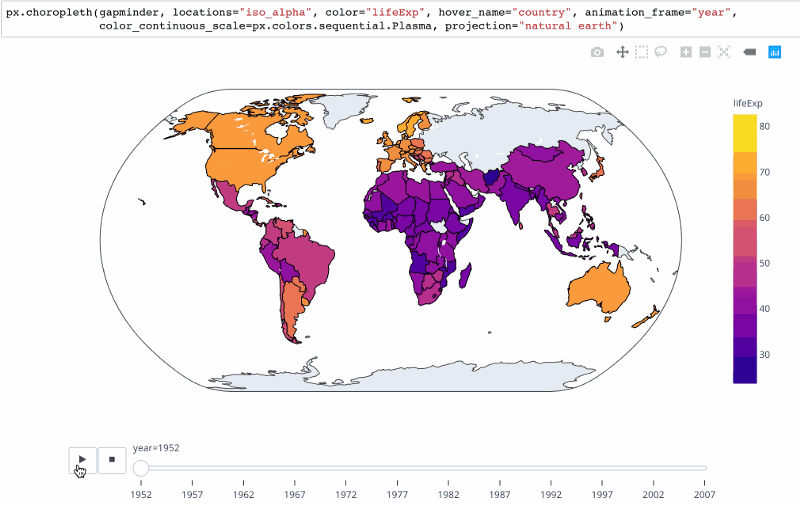
事实上,Plotly Express 支持三维散点图、三维线形图、极坐标和地图上三元坐标以及二维坐标。 条形图(Bar)有二维笛卡尔和极坐标风格。进行可视化时,您可以使用单变量设置中的直方图(histograms)和箱形图(box)或小提琴图(violin plots),或双变量分布的密度等高线图(density contours)。 大多数二维笛卡尔图接受连续或分类数据,并自动处理日期/时间数据。 可以查看我们的图库 (ref-3) 来了解每个图表的例子。
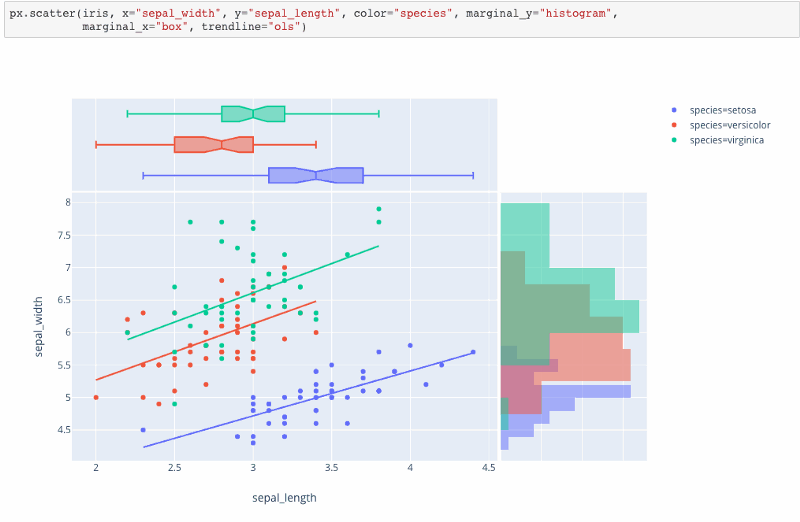
上述动态图包含 10多张 图片的可视化,『Python数据之道』已将代码整合到 jupyter notebook 文件中,在公号回复 “code” 即可获得源代码。
下图即是其中的一个图形:
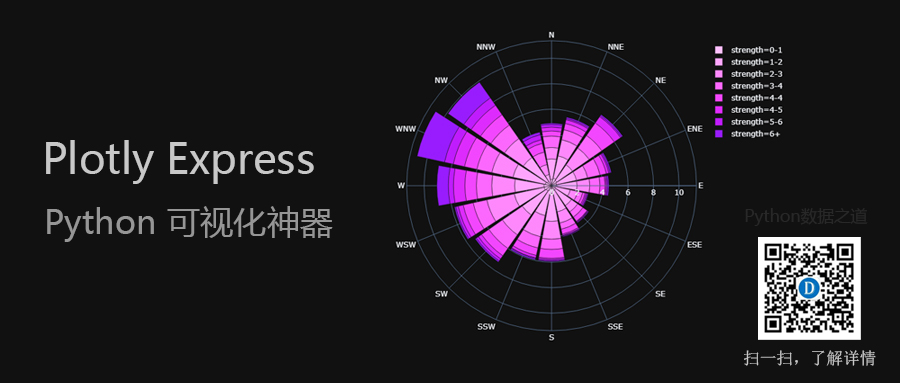
数据探索的主要部分是理解数据集中值的分布,以及这些分布如何相互关联。 Plotly Express 有许多功能来处理这些任务。
使用直方图(histograms),箱形图(box)或小提琴图(violin plots)可视化单变量分布:
直方图:
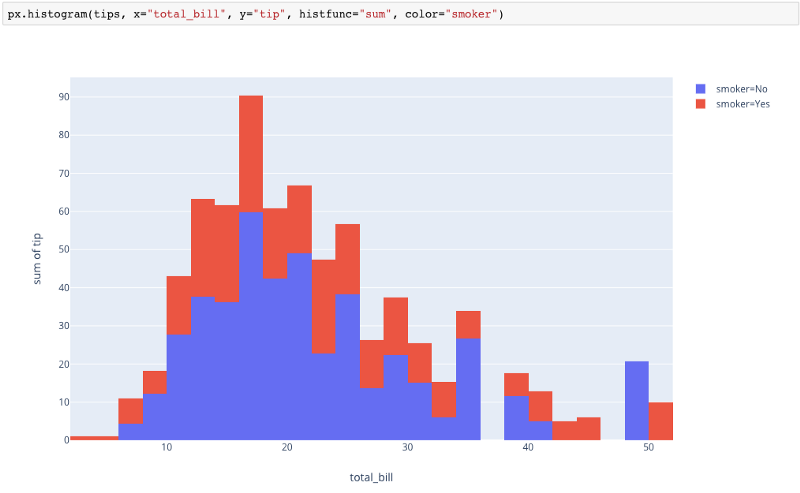
箱形图:
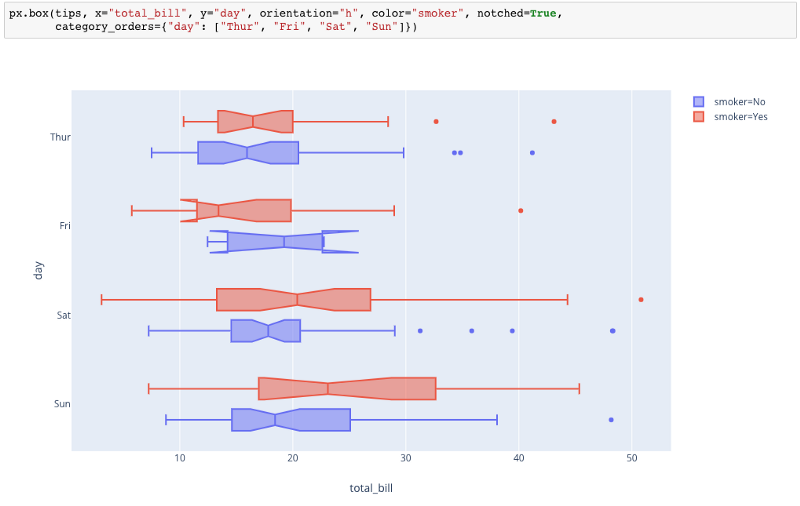
小提琴图:
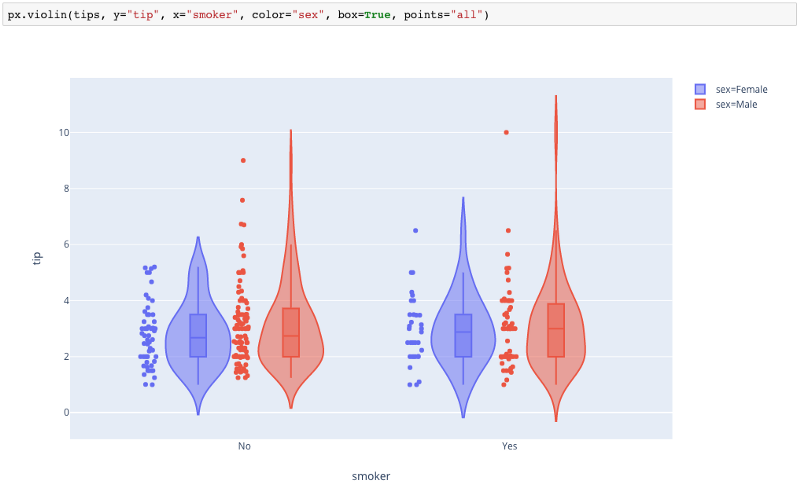
还可以创建联合分布图(marginal rugs),使用直方图,箱形图(box)或小提琴来显示双变量分布,也可以添加趋势线。 Plotly Express 甚至可以帮助你在悬停框中添加线条公式和R²值! 它使用 statsmodels 进行普通最小二乘(OLS)回归或局部加权散点图平滑(LOWESS)。
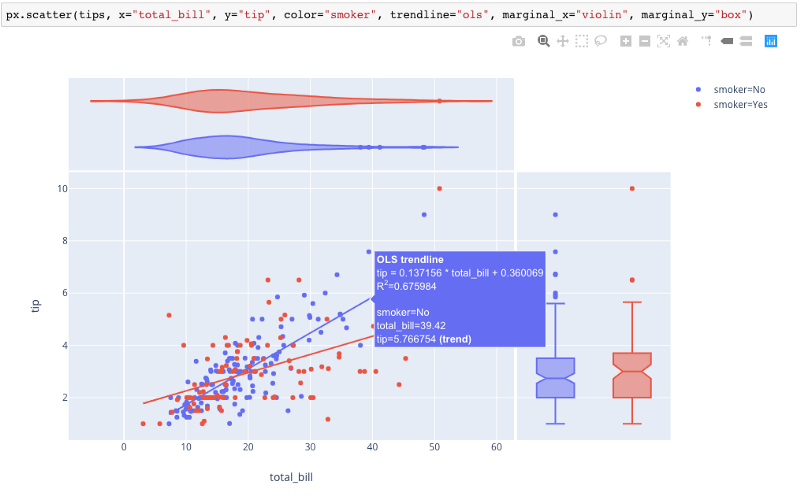
在上面的一些图中你会注意到一些不错的色标。 在 Plotly Express 中, px.colors 模块包含许多有用的色标和序列:定性的、序列型的、离散的、循环的以及所有您喜欢的开源包:ColorBrewer、cmocean 和 Carto 。 我们还提供了一些功能来制作可浏览的样本供您欣赏(ref-3):
定性的颜色序列:
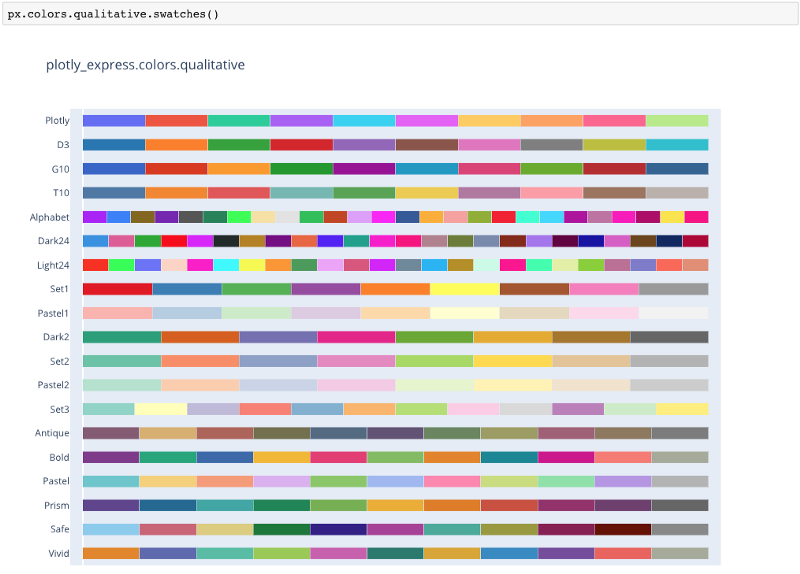
众多内置顺序色标中的一部分:
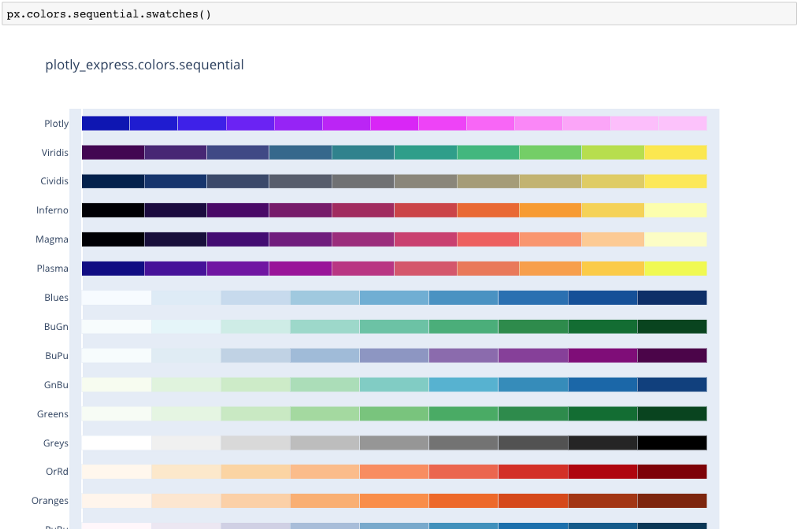
我们特别为我们的交互式多维图表感到自豪,例如散点图矩阵(SPLOMS)、平行坐标和我们称之为并行类别的并行集。 通过这些,您可以在单个图中可视化整个数据集以进行数据探索。 在你的Jupyter 笔记本中查看这些单行及其启用的交互:
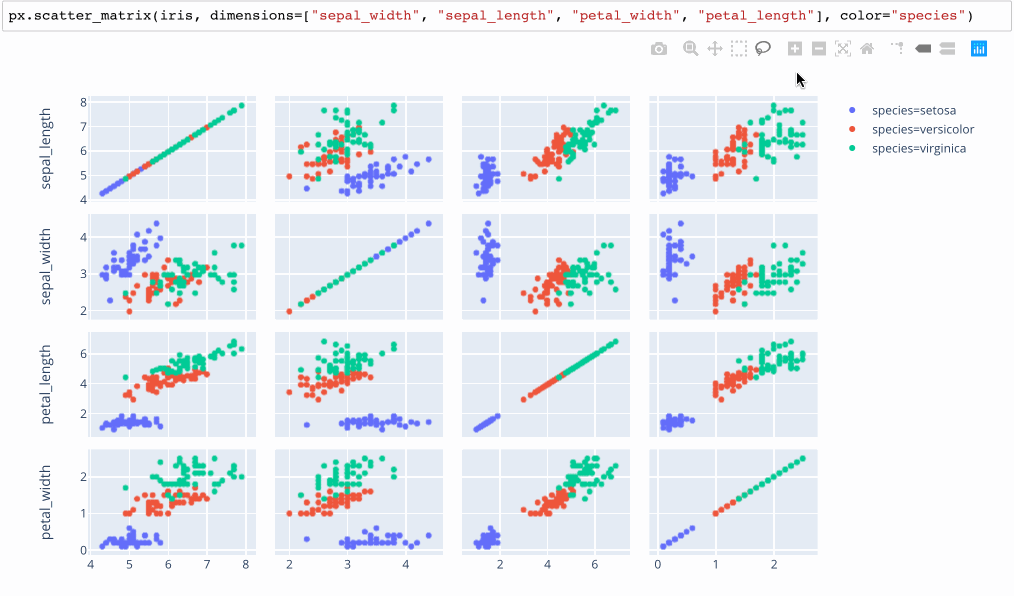
散点图矩阵(SPLOM)允许您可视化多个链接的散点图:数据集中的每个变量与其他变量的关系。 数据集中的每一行都显示为每个图中的一个点。 你可以进行缩放、平移或选择操作,你会发现所有图都链接在一起!
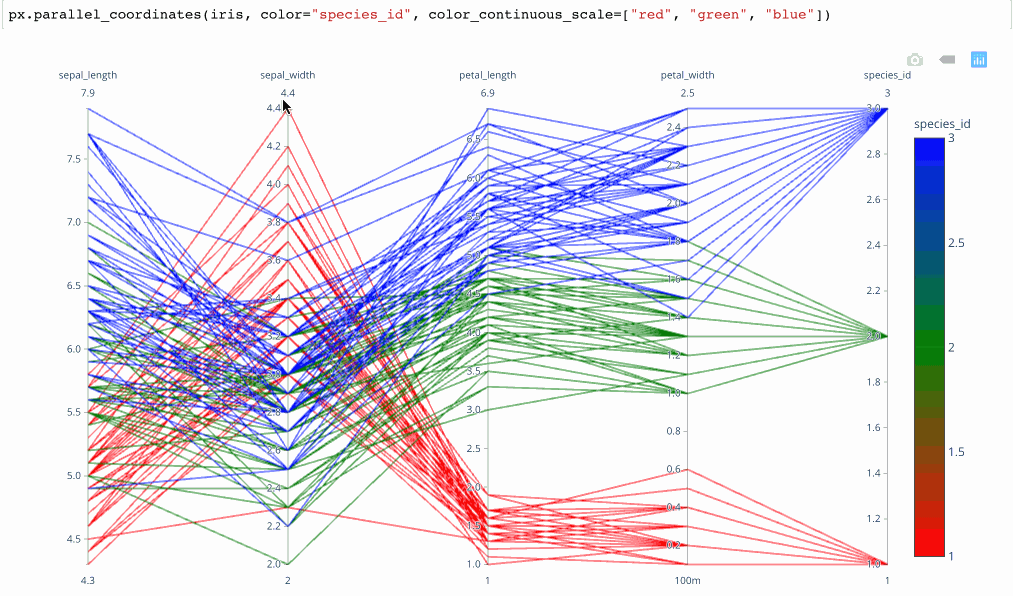
平行坐标允许您同时显示3个以上的连续变量。 dataframe 中的每一行都是一行。 您可以拖动尺寸以重新排序它们并选择值范围之间的交叉点。
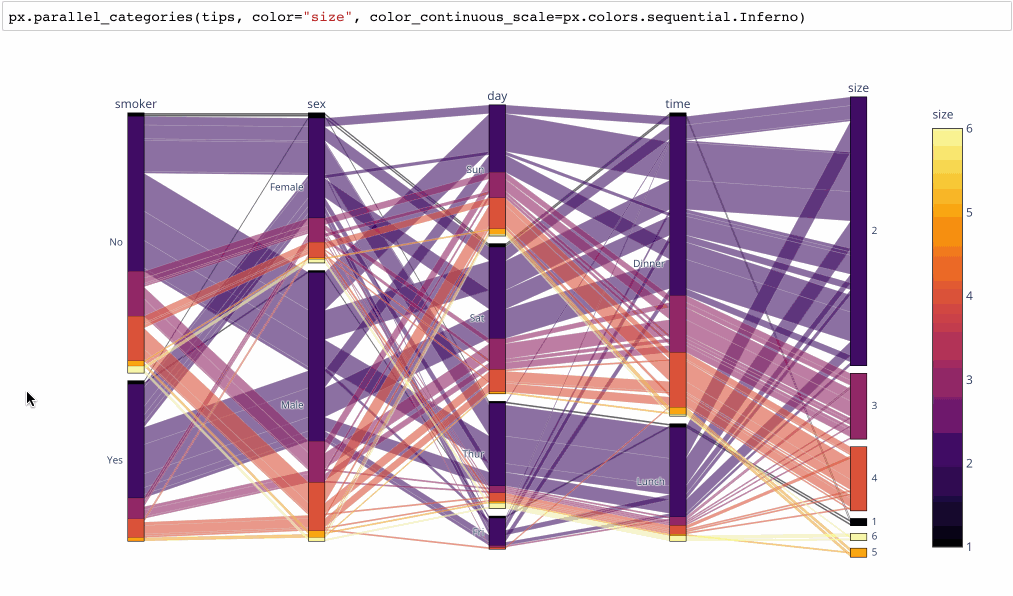
并行类别是并行坐标的分类模拟:使用它们可视化数据集中多组类别之间的关系。
Plotly Express 至于 Plotly.py 类似 Seaborn 之于 matplotlib:Plotly Express 是一个高级封装库,允许您快速创建图表,然后使用底层 API 和生态系统的强大功能进行修改。 对于Plotly 生态系统,这意味着一旦您使用 Plotly Express 创建了一个图形,您就可以使用Themes,使用 FigureWidgets 进行命令性编辑,使用 Orca 将其导出为几乎任何文件格式,或者在我们的 GUI JupyterLab 图表编辑器中编辑它 。
主题(Themes)允许您控制图形范围的设置,如边距、字体、背景颜色、刻度定位等。 您可以使用模板参数应用任何命名的主题或主题对象:
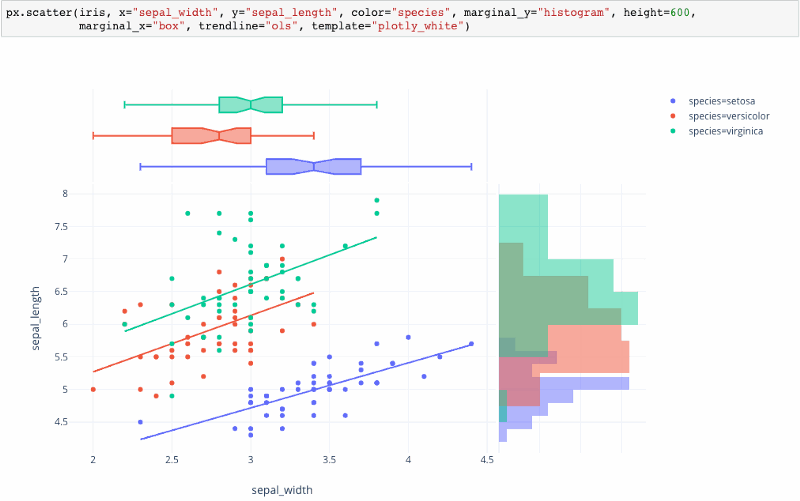
有三个内置的 Plotly 主题可以使用, 分别是 plotly, plotly_white 和 plotly_dark
px 输出继承自 Plotly.py 的 Figure 类 ExpressFigure 的对象,这意味着你可以使用任何 Figure 的访问器和方法来改变 px 生成的绘图。 例如,您可以将 .update() 调用链接到 px 调用以更改图例设置并添加注释。 .update() 现在返回修改后的数字,所以你仍然可以在一个很长的 Python 语句中执行此操作:
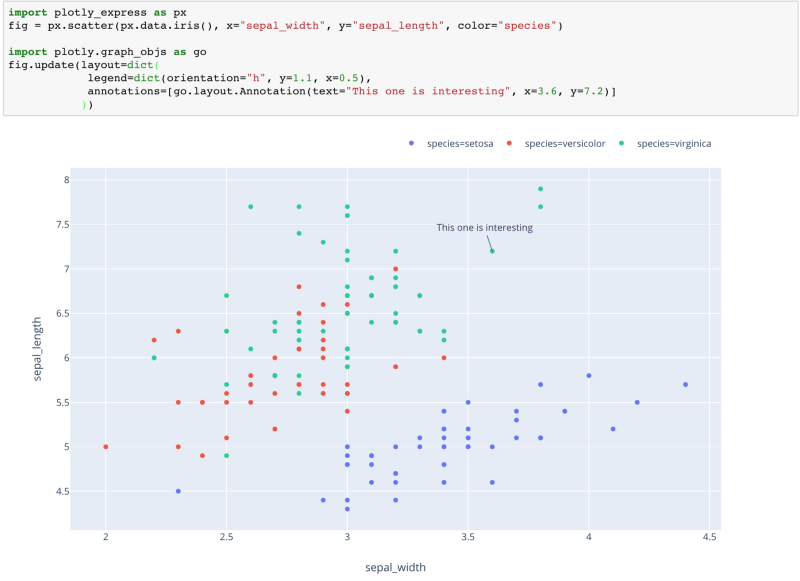
在这里,在使用 Plotly Express 生成原始图形之后,我们使用 Plotly.py 的 API 来更改一些图例设置并添加注释。
Dash 是 Plotly 的开源框架,用于构建具有 Plotly.py 图表的分析应用程序和仪表板。Plotly Express 产生的对象与 Dash 100%兼容,只需将它们直接传递到dash_core_components.Graph,如下所示:dcc.Graph(figure = px.scatter(...))。 这是一个非常简单的 50行 Dash 应用程序的示例,它使用 px 生成其中的图表:
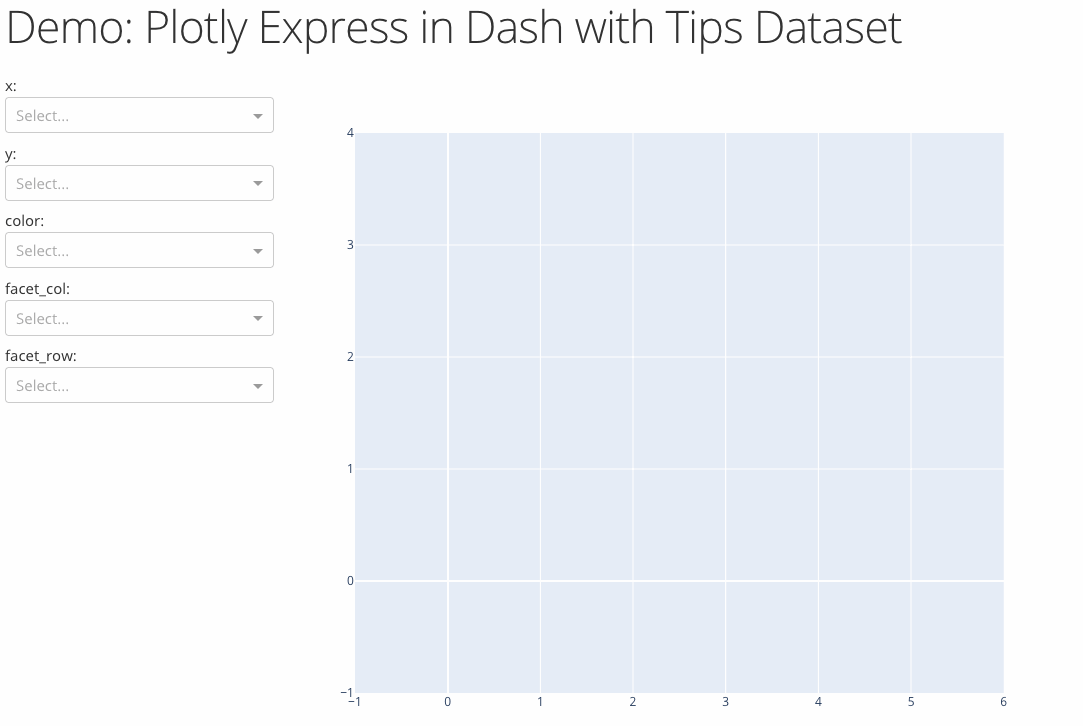
这个 50 行的 Dash 应用程序使用 Plotly Express 生成用于浏览数据集的 UI 。
可视化数据有很多原因:有时您想要提供一些想法或结果,并且您希望对图表的每个方面施加很多控制,有时您希望快速查看两个变量之间的关系。 这是交互与探索的范畴。
Plotly.py 已经发展成为一个非常强大的可视化交互工具:它可以让你控制图形的几乎每个方面,从图例的位置到刻度的长度。 不幸的是,这种控制的代价是冗长的:有时可能需要多行 Python 代码才能用 Plotly.py 生成图表。
我们使用 Plotly Express 的主要目标是使 Plotly.py 更容易用于探索和快速迭代。
我们想要构建一个库,它做出了不同的权衡:在可视化过程的早期牺牲一些控制措施来换取一个不那么详细的 API,允许你在一行 Python 代码中制作各种各样的图表。 然而,正如我们上面所示,该控件并没有消失:你仍然可以使用底层的 Plotly.py 的 API 来调整和优化用 Plotly Express 制作的图表。
支持这种简洁 API 的主要设计决策之一是所有 Plotly Express 的函数都接受“整洁”的 dataframe 作为输入。 每个 Plotly Express 函数都体现了dataframe 中行与单个或分组标记的清晰映射,并具有图形启发的语法签名,可让您直接映射这些标记的变量,如 x 或 y 位置、颜色、大小、 facet-column 甚至是 动画帧到数据框(dataframe)中的列。 当您键入px.scatter(data,x ='col1',y ='col2') 时,Plotly Express 会为数据框中的每一行创建一个小符号标记 - 这就是 px.scatter 的作用 - 并将 “col1” 映射到 x 位置(类似于 y 位置)。 这种方法的强大之处在于它以相同的方式处理所有可视化变量:您可以将数据框列映射到颜色,然后通过更改参数来改变您的想法并将其映射到大小或进行行分面(facet-row)。
接受整个整洁的 dataframe 的列名作为输入(而不是原始的 numpy 向量)也允许 px 为你节省大量的时间,因为它知道列的名称,它可以生成所有的 Plotly.py 配置用于标记图例、轴、悬停框、构面甚至动画帧。 但是,如上所述,如果你的 dataframe 的列被笨拙地命名,你可以告诉 px 用每个函数的 labels 参数替换更好的。
仅接受整洁输入所带来的最终优势是它更直接地支持快速迭代:您整理一次数据集,从那里可以使用 px 创建数十种不同类型的图表,包括在 SPLOM 中可视化多个维度 、使用平行坐标、在地图上绘制,在二维、三维极坐标或三维坐标中使用等,所有这些都不需要重塑您的数据!
我们没有以权宜之计的名义牺牲控制的所有方面,我们只关注您想要在数据可视化过程的探索阶段发挥的控制类型。 您可以对大多数函数使用 category_orders 参数来告诉 px 您的分类数据“好”、“更好”、“最佳” 等具有重要的非字母顺序,并且它将用于分类轴、分面绘制 和图例的排序。 您可以使用 color_discrete_map (以及其他 * _map 参数)将特定颜色固定到特定数据值(如果这对您的示例有意义)。 当然,你可以在任何地方重构 color_discrete_sequence 或 color_continuous_scale (和其他 * _sequence 参数)。
在 API 级别,我们在 px 中投入了大量的工作,以确保所有参数都被命名,以便在键入时最大限度地发现:所有 scatter -类似的函数都以 scatter 开头(例如 scatter_polar,scatter_ternary)所以你可以通过自动补全来发现它们。 我们选择拆分这些不同的散点图函数,因此每个散点图函数都会接受一组定制的关键字参数,特别是它们的坐标系。 也就是说,共享坐标系的函数集(例如 scatter,line & bar,或 scatter_polar, line_polar 和 bar_polar )也有相同的参数,以最大限度地方便学习。 我们还花了很多精力来提出简短而富有表现力的名称,这些名称很好地映射到底层的 Plotly.py 属性,以便于在工作流程中稍后调整到交互的图表中。
最后,Plotly Express 作为一个新的 Python 可视化库,在 Plotly 生态系统下,将会迅速发展。所以不要犹豫,立即开始使用 Plotly Express 吧!
『Python数据之道』已将代码整合到 jupyter notebook 文件中,在公号回复 “code” 即可获得源代码。
文章来源:
https://medium.com/@plotlygraphs/introducing-plotly-express-808df010143d
参考文献:
ref-1:https://nbviewer.jupyter.org/github/plotly/plotly_express/blob/master/walkthrough.ipynb
ref-2:https://mybinder.org/v2/gh/plotly/plotly_express/master?filepath=walkthrough.ipynb
ref-3:https://plotly.github.io/plotly_express/
对我的文章感兴趣的朋友,可以关注我的微信公众号「Python数据之道」(ID:PyDataLab),接收我的更新通知。